电脑上怎么远程操作 电脑远程控制的优缺点
电脑远程操作是一种通过网络连接,远程控制另一台计算机的技术,随着互联网的快速发展,远程操作已经成为人们工作和生活中的重要工具。它使得我们可以在不同地点、不同时间,通过电脑远程控制另一台计算机,实现文件传输、程序运行、故障排除等操作。与其便利性相伴而来的是一些潜在的安全隐患和劣势。本文将探讨电脑远程操作的优点和缺点,并对其应用进行适当的评估。
步骤如下:
1.这里以windows系统自带的远程桌面控制为例。首先要开启windows远程桌面操作,同时按WIN+R键,打开运行,输入sysdm.cpl,打开系统属性。

2.在弹出的系统属性中切换到“远程”选项卡,点击“高级”选项卡。勾选“允许远程连接到此计算”点击“应用”即可。
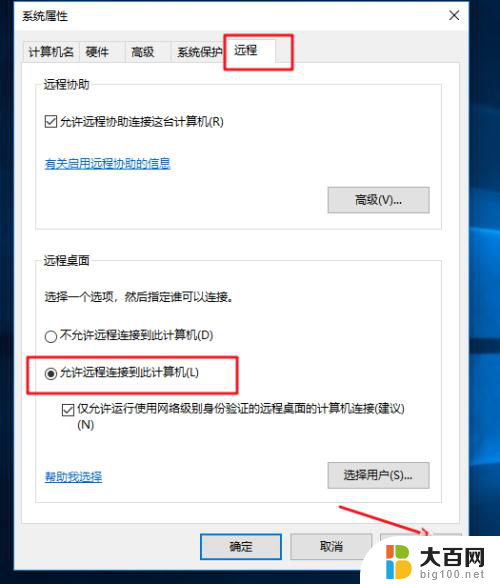
3.然后查询一下开启远程桌面电脑的IP地址,就可以在其它电脑上进行远程连接了。查询ip地址,通过运行命令提示符。在命令提示符下执行ipconfig命令即可查看到,如下图所示。
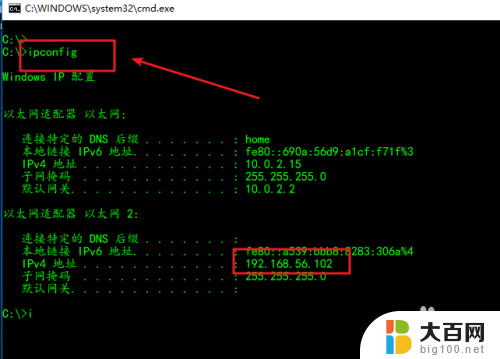
4.接下来在其它电脑上运行windows自带的远程控制程序连接相应的电脑即可,win+r打开运行。输入mstsc,打开windows远程桌面链接器。
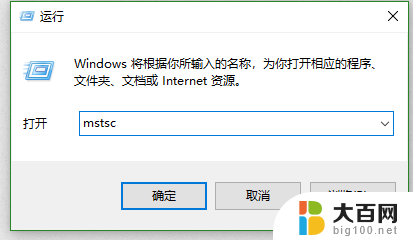
5.运行后,输入要连接的电脑的ip地址,点击“连接”。
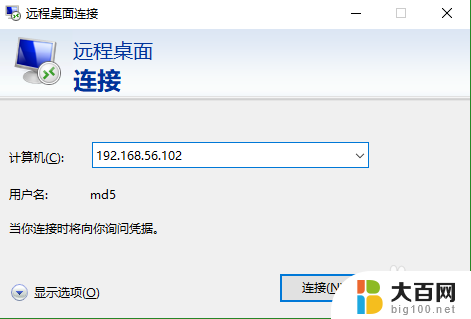
6.然后一般都要输入密码,如下图所示。
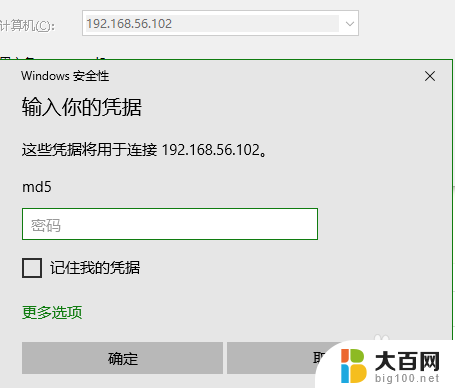
7.接下来等待链接成功即可,如下图所示,已经成功远程访问到了。
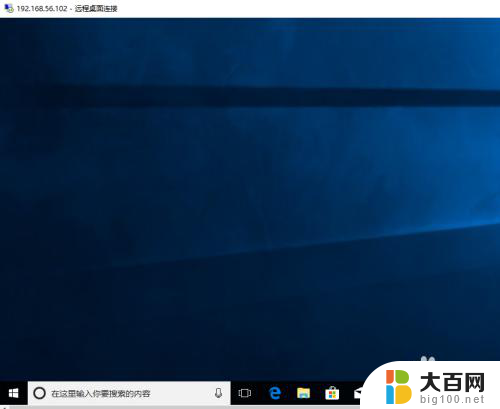
8.关闭远程访问的时候,直接点击右上角的关闭按钮,点击“是”即可。

9.windows上使用的远程桌面控制协议是rdp,因此在很多平台都可以访问windows的远程桌面。所以不用担心跨平台的问题,具体可以参考之前发布的经验。
以上就是电脑上如何进行远程操作的全部内容,如果有遇到相同问题的用户,可以参考本文中介绍的步骤进行修复,希望这对大家有所帮助。
电脑上怎么远程操作 电脑远程控制的优缺点相关教程
- qq申请远程控制电脑 QQ远程控制操作步骤
- 怎么远程控制一台电脑 如何使用远程桌面远程连接到另一台电脑
- 手机qq如何远程控制另一台电脑 手机QQ如何远程控制电脑
- 打开电脑远程控制权限 笔记本电脑远程访问权限开启方法
- 老师控制电脑怎么解除 如何解除计算机老师的远程控制
- 电脑能远程连接打印机吗 远程打印机连接方法
- 向日葵远程电脑黑屏怎么办 远程时电脑屏幕黑屏怎么解决
- windows远程桌面 端口 WINDOWS远程桌面连接的端口修改步骤
- 如何更改远程桌面的端口号 远程桌面端口修改教程
- windows远程桌面全屏 远程桌面无法全屏显示怎么办
- winds自动更新关闭 笔记本电脑关闭自动更新方法
- 怎样把windows更新关闭 笔记本电脑如何关闭自动更新
- windows怎么把软件删干净 如何在笔记本上彻底删除软件
- 苹果笔记本windows系统怎么看配置 怎么查看笔记本的配置信息
- windows系统卡死 笔记本卡顿怎么办
- window键盘关机 笔记本怎么用快捷键直接关机
电脑教程推荐